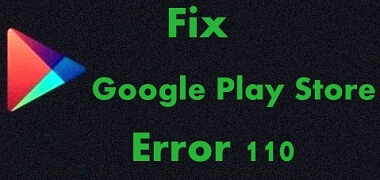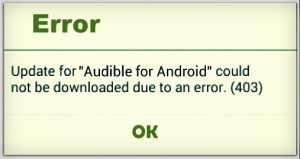Cum se remediază eroarea 905 pe Google Play Store
Iată cum să remediați codul de eroare 905 al magazinului Play. În timp ce încercați să actualizați sau să instalați aplicații / jocuri din magazinul de jocuri, a apărut codul de eroare 905. Acest mesaj de eroare arată: actualizarea pentru „Facebook” nu a putut fi descărcată din cauza unei erori. (905) În dumneavoastră dispozitiv Android, când descărcați un număr mare de aplicații sau jocuri din magazinul de jocuri, acesta va vedea codul de eroare pe dispozitivul Android. Este ușor să remediați eroarea 905 din magazinul Google Play în Android.
Alte motive posibile pentru apariția acestei pieseEroarea magazinului 905 este o problemă legală RAM sau o utilizare mare a memoriei de către aplicațiile de pe telefonul sau dispozitivul tău Android. Uneori, după actualizarea dispozitivului Android, puteți vedea această eroare 905 magazin Google Play. Nu există nicio soluție de remediere pentru această eroare a magazinului de jocuri. Dar în acest tutorial, vă voi arăta ghid pas cu pas pentru a remedia eroarea 905 în magazinul Play Store, telefon sau dispozitiv tabletă Android.
Legate de:
- Cum se remediază codul de eroare Instagram 504
- Remediați codul de eroare 492 pe Google Play Store
- Remediați codul de eroare Play Store 924
- Cum se remediază eroarea 194 din Google Play Store la descărcarea aplicațiilor
- Remediați Eroarea 504 din magazinul Google Play în timpul instalării aplicației
3 metode de remediere a erorii 905 din Google Play Store în timpul instalării sau actualizării aplicațiilor
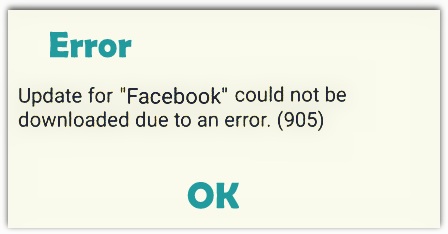
1Sf Metodă: ștergeți memoria cache și datele din Google Play Store
Pasul 1: Mergi la "Setări”.
Pasul 2: Deschis "Aplicații”În secțiunea dispozitiv.
Puteți vedea aplicațiile instalate pe dispozitivul dvs. Android.
Pasul 3: Derulați în jos până găsiți „Magazin Google Play”& Atingeți-l.

Pasul 4: Atingeți "Depozitare”

Pasul 5: Atingeți "Ștergeți memoria cache"&"Date clare”.
2nd Metodă: setați expirarea ecranului ca maxim
Setați cel mai mare timp de expirare a ecranului pe dispozitivul dvs. Android, deci atunci când actualizați sau instalați aplicația, ecranul este pornit.
Pasul 1: Mergi la "Setări”.
Pasul 2: Atingeți "Afişa”În secțiunea dispozitiv.
Pasul 3: Atingeți „Dormi”.

Pasul 4: Alegeți „30 minute”.
Acum încercați să descărcați aplicația din magazinul Play și să o instalați.
3rd Metodă: dezinstalați actualizările magazinului Google Play pentru a remedia eroarea 905 a magazinului Google Play
Dacă dispozitivul dvs. a actualizat recent sistemul de operare, poate fi o cauză a erorii 905 în timpul instalării sau descărcării aplicațiilor.
Pasul 1: Mergi la „Setări”.
Pasul 2: Atingeți "Aplicații”În secțiunea dispozitiv.
Lista aplicațiilor instalate văzute pe dispozitivul dvs. Android.
Pasul 3: Derulați în jos până găsiți „Magazin Google Play" & deschidel.

Pasul 4: Atingeți "Trei puncte verticale”Din partea de sus a colțului din dreapta.

Pasul 5: Atingeți „Dezinstalați actualizările”.
Vezi acest mesaj: Înlocuiți această aplicație cu versiunea din fabrică? Toate datele vor fi eliminate.
Pasul 6: Atingeți "O.K”Pentru a dezinstala actualizările magazinului Play.
Acum încercați să instalați aplicația pe dispozitivul dvs.Când Wi-Fi sau rețeaua de date mobile sunt disponibile pe dispozitivul dvs., acesta va actualiza automat magazinul Google Play. O altă soluție pe care ar trebui să o încercați să remediați această eroare 905 este o aplicație oprită care utilizează RAM mai mare sau închide aplicația de fundal inutilă de pe dispozitivul dvs. Android. Asta e tot.
Încercați soluțiile date mai sus pentru a remedia Google Playstocați eroarea 905 în Android în timp ce instalați aplicația sau jocurile. Nu uitați să menționați ce metodă a funcționat pentru a remedia eroarea 905 în magazinul Play? Aveți metode alternative, vă rugăm să ne împărtășiți.